SolidWorks钣金的设计方法有很多,可以用SolidWorks钣金模块直接画钣金零件,是最常规的建模方法。还有其他设计方法,比如自上而下的设计,或者是实体转换钣金的画法,或者是零件多实体的画法等等。今天分享的这个SolidWorks钣金练习题是零件里面建模,多实体的画法,通过多实体,将每个折弯板零件,画在一起,省掉了装配体组转配合这一步,比较经典的建模方法,同时对SolidWorks技能要求比较高,锻炼提高自己的设计和操作技能。
SolidWorks练习题之三通分流器建模效果图
SolidWorks练习题之三通分流器建模步骤
1、打开SolidWorks软件,新建零件,然后【前视基准面】画草图,添加:相等几何关系。
2、【拉伸凸台】两侧对称:220 。然后抽壳,厚度2mm
3.【拉伸切除】在斜面上画直线 → 成形到下一面 ;薄壁特征 → 两侧对称:2 。
4.壳体顶面草绘,【转换实体引用】内侧边线,距离右侧端点:2 ,缝隙:2 。
5.【基准面】距离顶面:100 。
6.【基准面1】上画圆,缝隙:2 。
7.【放样折弯】制造方法:折弯;去掉:参考终点 ;钣金厚度:2 。
8.【基准面1】→【转换实体引用】圆。
9.【基体法兰】给定深度:70 。
10.【移动/复制实体】向上移动:0.9 。
11.【镜像】实体。
12.【前视基准面】画直线,主要:中点+垂直几何关系。(记住角度:39.52119636)
13.【插入折弯】选择内侧面。
15.完成。
以上就是关于SolidWorks钣金练习题的步骤,仅供参考,希望大家可以多做练习,自我完成。
注:SolidWorks新手如果看图文版的SolidWorks练习题比较吃力,建议看我们的视频练习,会员高清视频可下载。
SolidWorks钣金练习题之分流器源文件下载




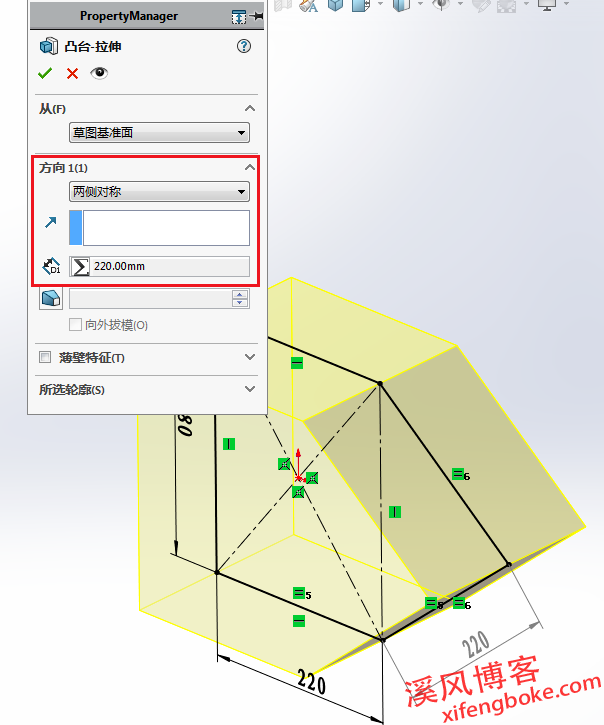
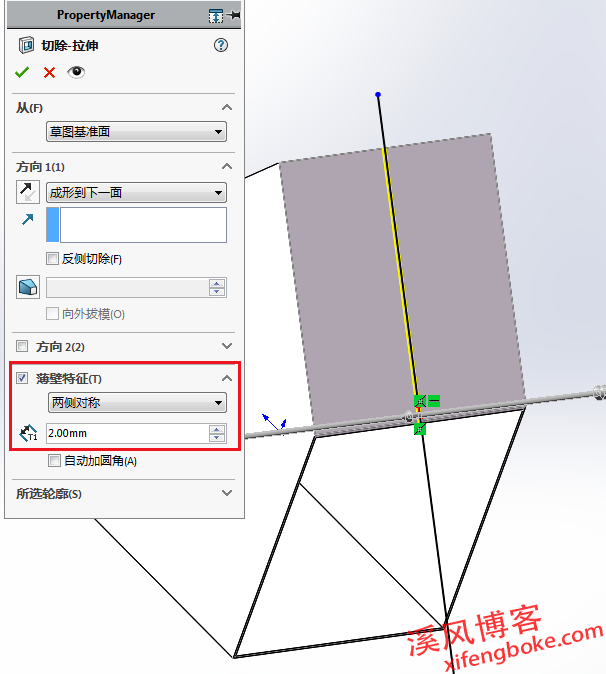
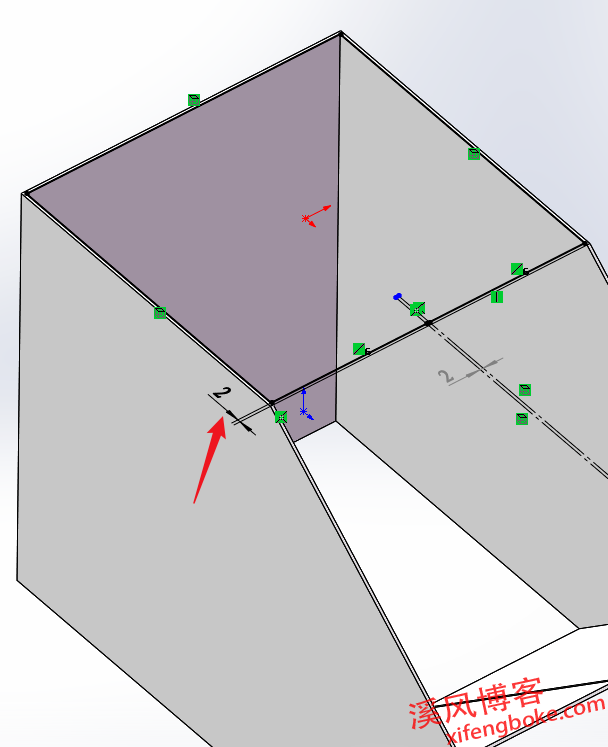
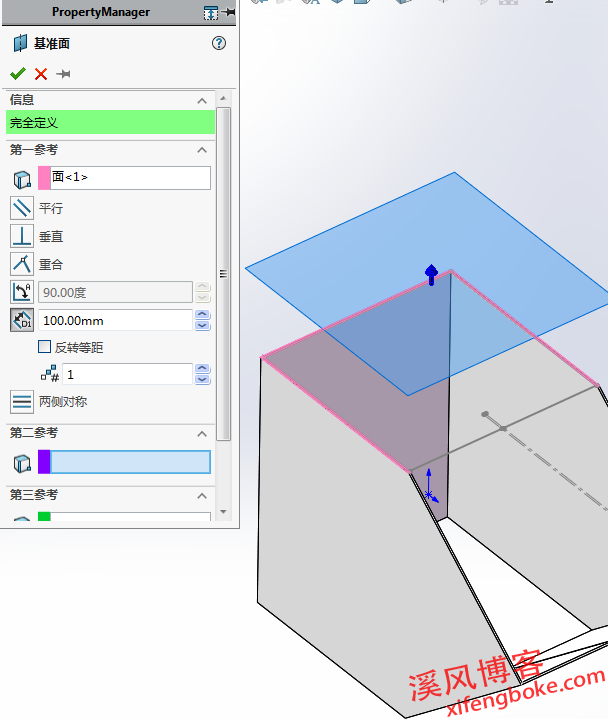
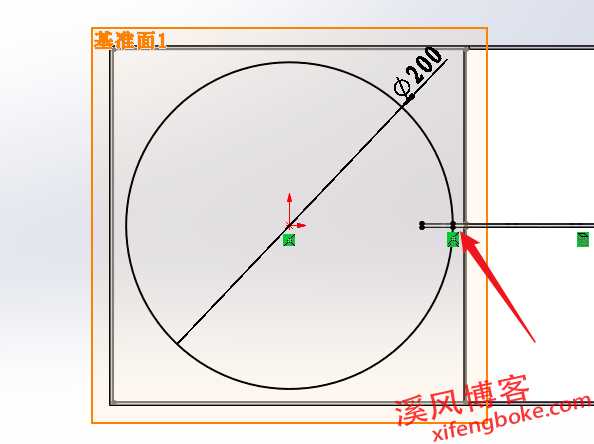
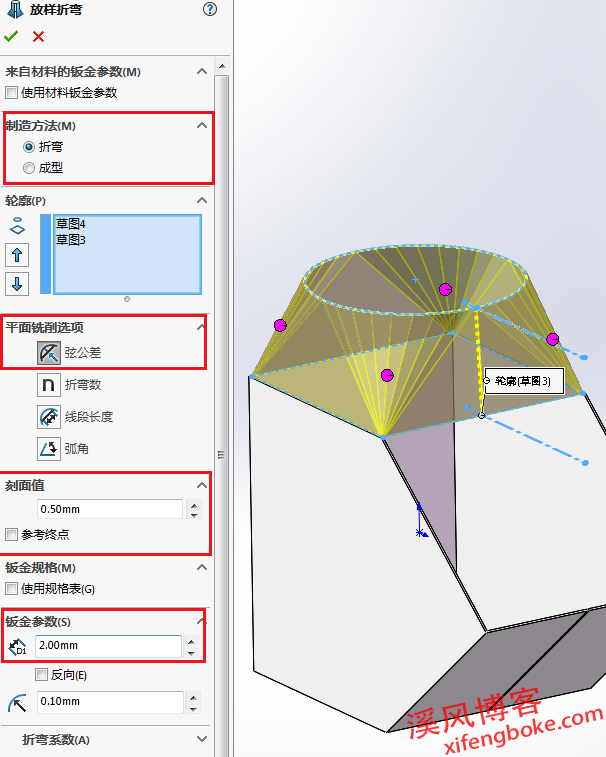
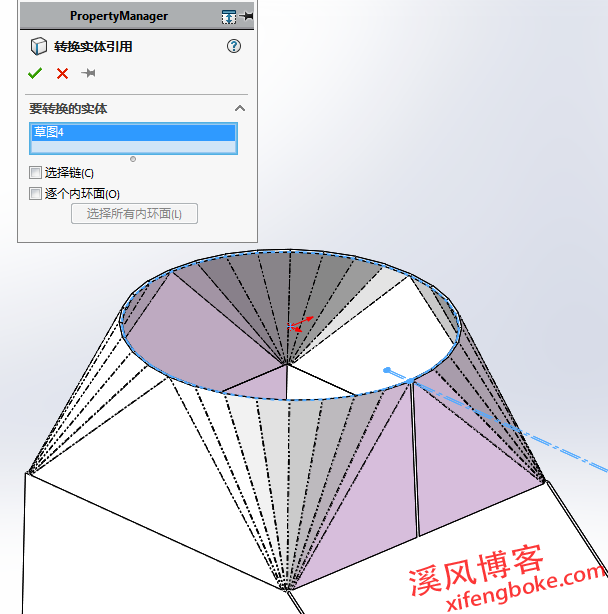
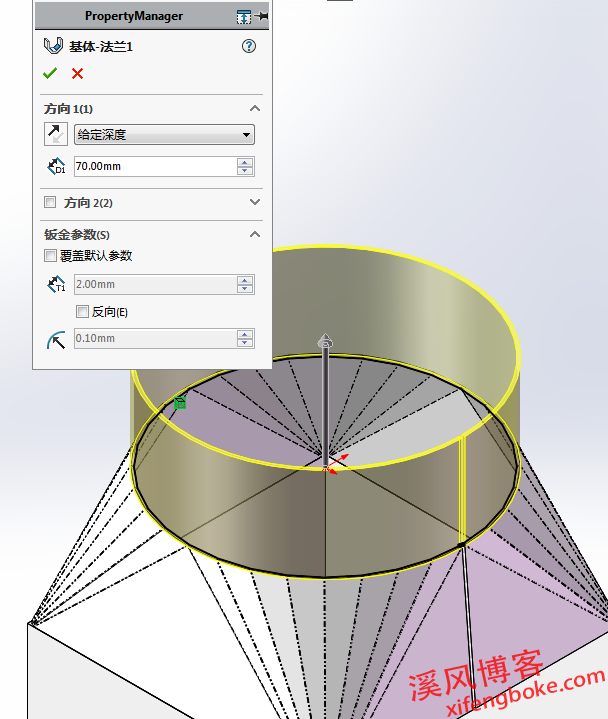
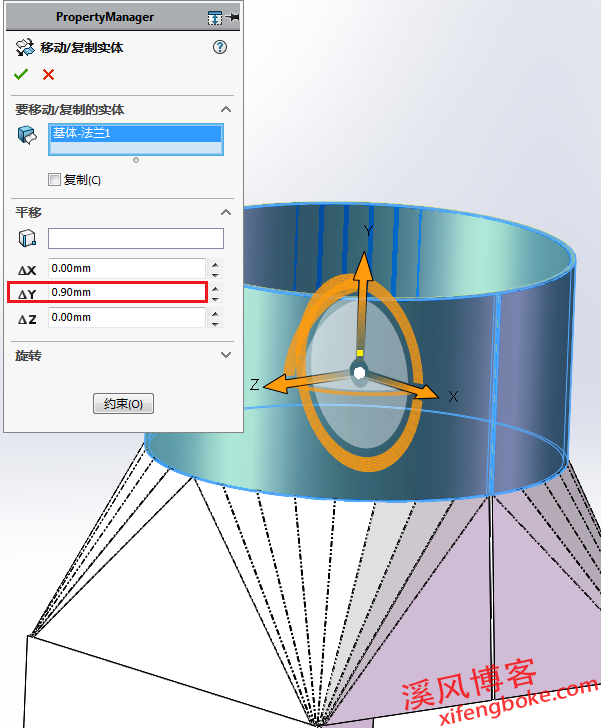
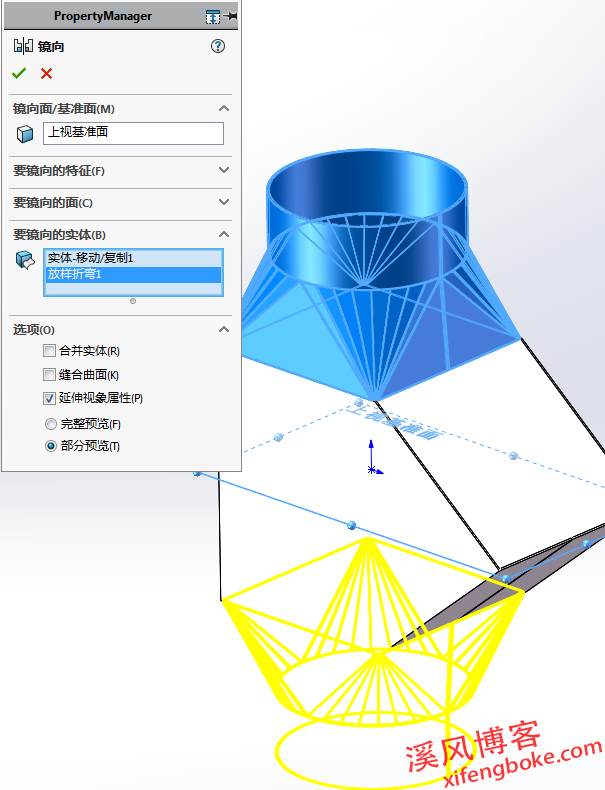
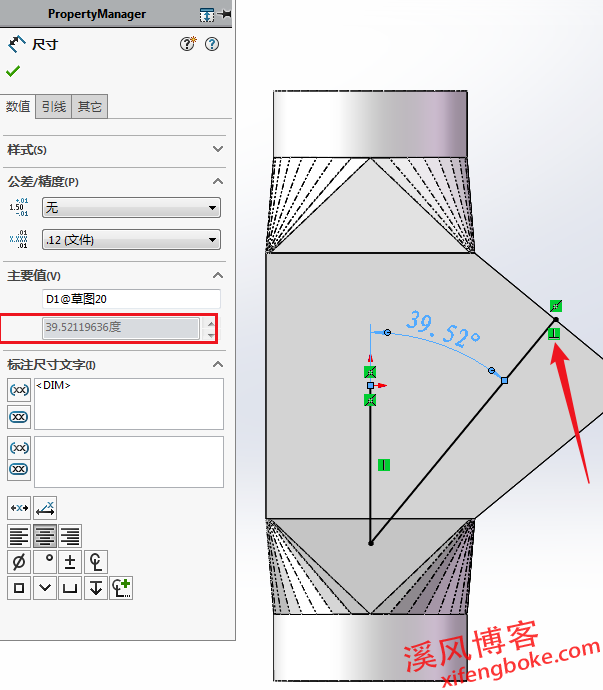
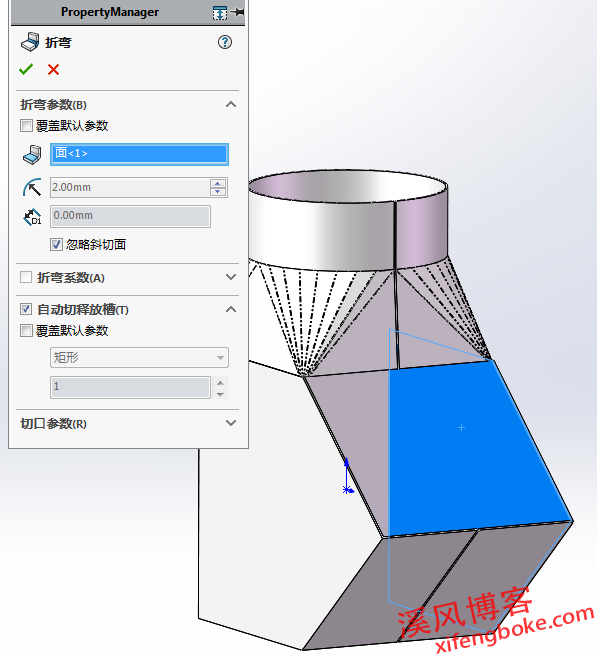
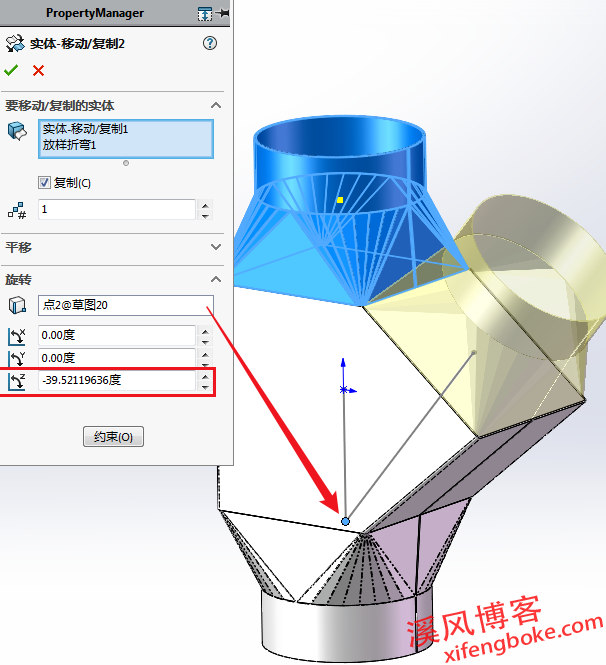










还没有评论,来说两句吧...